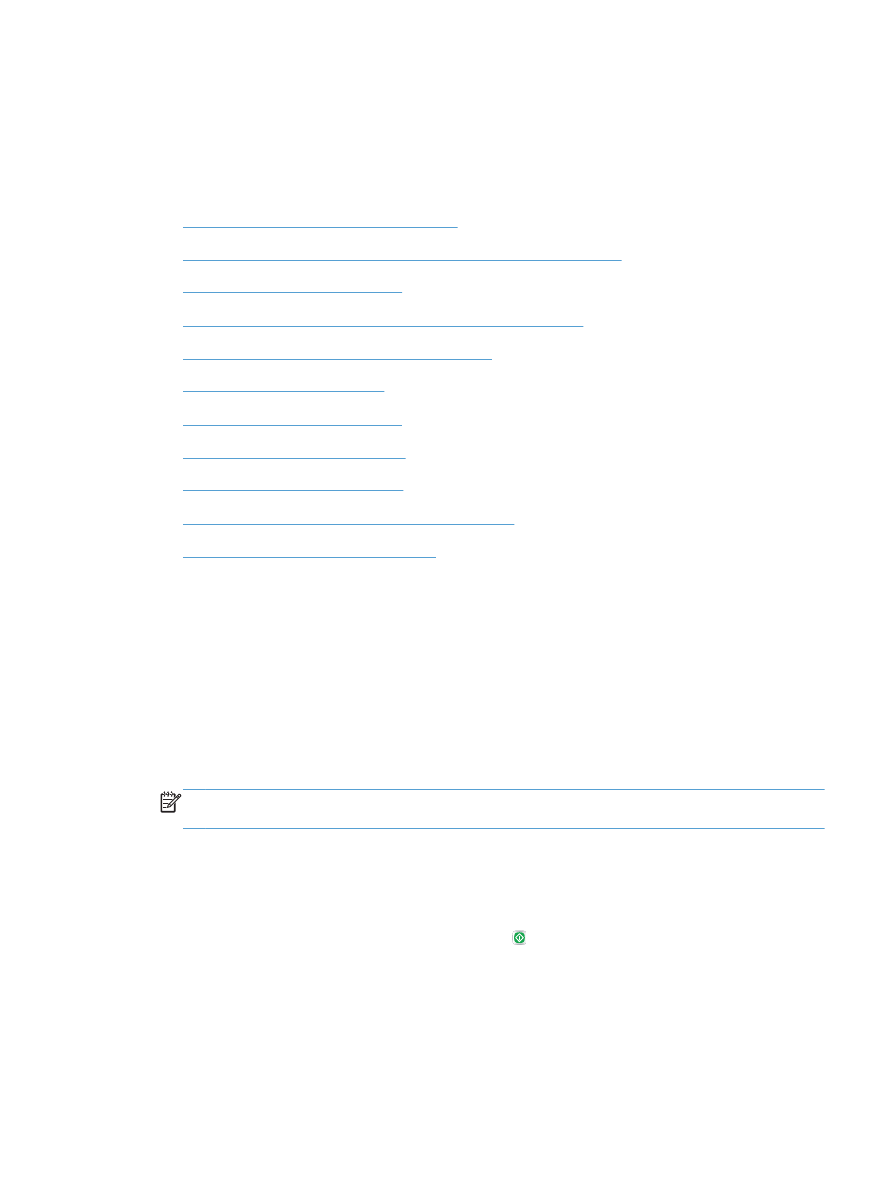
Specificaţi numărul de feţe ale documentelor originale pentru faxuri
●
Selectarea rezoluţiei pentru faxuri
●
Specificarea dimensiunii documentelor originale pentru faxuri
●
Selectarea opţiunilor de înştiinţare pentru faxuri
●
Reglarea clarităţii pentru faxuri
●
Reglarea întunecimii pentru faxuri
●
Reglarea contrastului pentru faxuri
●
Curăţarea fundalului pentru faxuri
●
Utilizarea modului Generare operaţie pentru faxuri
●
Omiterea paginilor goale pentru faxuri
Optimizarea textului sau imaginii faxurilor
Optimizaţi operaţia de trimitere a faxului pentru tipul de imagine scanată: text, grafică sau fotografii.
1.
În ecranul principal de pe panoul de control al produsului, atingeţi butonul
Fax
.
2.
Completaţi câmpurile din primul ecran pentru a specifica informaţiile despre destinatarul faxului.
3.
Atingeţi butonul
Mai multe opţiuni
din partea de jos a ecranului.
4.
Atingeţi butonul
Optimizare text/imagine
.
NOTĂ:
Dacă butonul nu se află pe prima pagină de opţiuni, atingeţi din nou butonul
Mai multe
opţiuni
.
5.
Selectaţi una dintre opţiunile predefinite sau atingeţi butonul
Reglare manuală
şi reglaţi cursorul în
zona
Optimizare pentru
.
6.
Atingeţi butonul
OK
pentru a salva modificările.
7.
Pentru a începe scanarea, atingeţi butonul Pornire .
Specificaţi numărul de feţe ale documentelor originale pentru
faxuri
Puteţi specifica dacă documentul original se imprimă pe o faţă sau pe ambele feţe. Când trimiteţi un
fax din alimentatorul de documente, produsul poate scana automat ambele feţe, fără interacţiuni
ROWW
Utilizarea caracteristicilor de procesare a imaginii pentru operaţii de trimitere fax
177
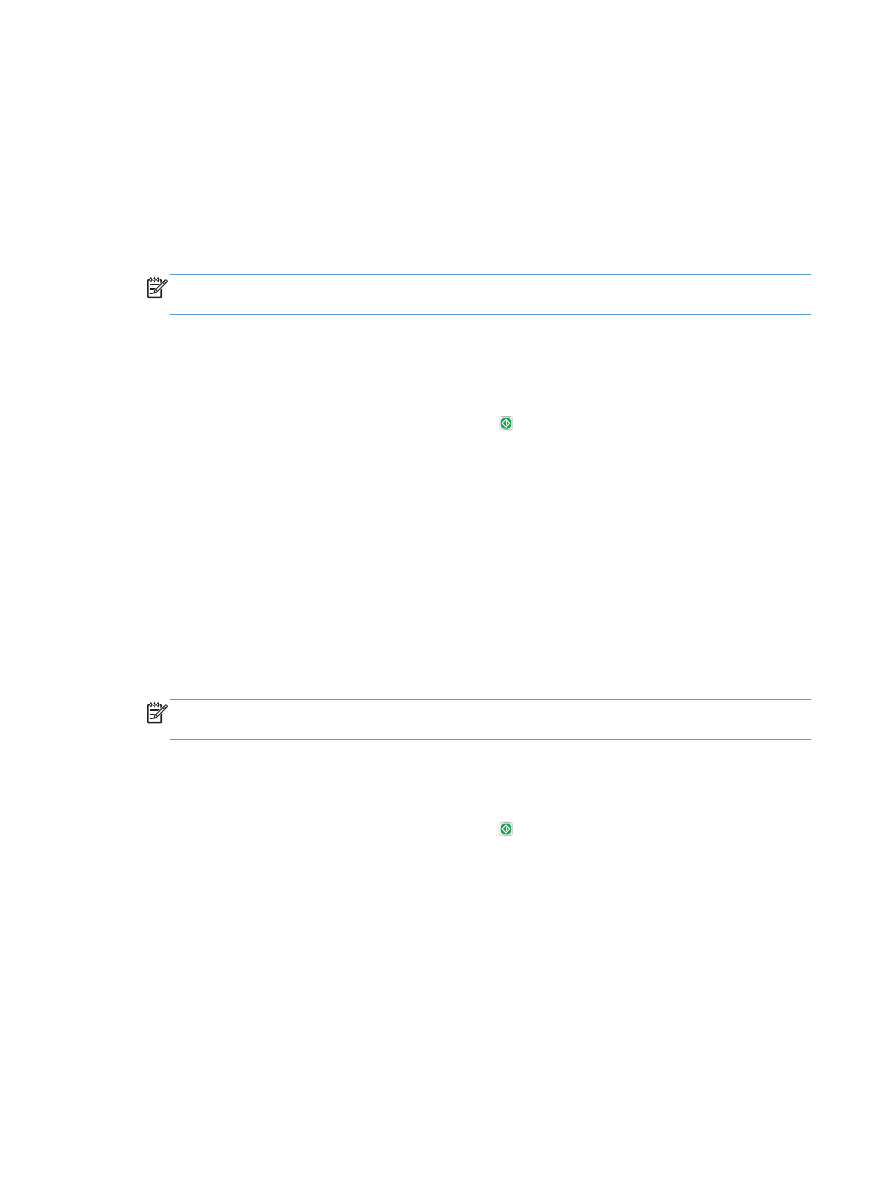
suplimentare. Când trimiteţi un fax de pe geamul suportului plat şi indicaţi că originalul este imprimat
pe ambele feţe, produsul vă solicită să întoarceţi pagina după ce scanează prima faţă.
1.
În ecranul principal de pe panoul de control al produsului, atingeţi butonul
Fax
.
2.
Completaţi câmpurile din primul ecran pentru a specifica informaţiile despre destinatarul faxului.
3.
Atingeţi butonul
Mai multe opţiuni
din partea de jos a ecranului.
4.
Atingeţi butonul
Feţe original
.
NOTĂ:
Dacă butonul nu se află pe prima pagină de opţiuni, atingeţi din nou butonul
Mai multe
opţiuni
.
5.
Selectaţi opţiunea
O faţă
sau
Cu 2 feţe
. De asemenea, puteţi atinge butonul
Orientare
pentru a
specifica orientarea documentului original.
6.
Atingeţi butonul
OK
pentru a salva modificările.
7.
Pentru a începe scanarea, atingeţi butonul Pornire .